
Cómo mover fotos de Google Drive a Google Photos [Los últimos métodos]

¿Existe alguna forma de mover todos los archivos de Google Drive a Google Fotos a la vez? Necesito mover todas mis fotos de Google Drive a Google Fotos con un solo clic.
- de Reddit
En julio de 2020, Google actualizó el método de integración entre Google Drive y Google Fotos. Ahora, no existe sincronización automática entre ambas plataformas. Entonces, ¿cómo transferimos fotos de Google Drive a Google Fotos? No te preocupes. En este artículo te mostraremos varios métodos para lograrlo fácilmente. Sigue leyendo para obtener más información.

Si has iniciado sesión en la misma cuenta de Google Drive y Google Fotos, transferir fotos de Google Drive a Google Fotos es muy sencillo. Puedes importar fotos directamente de Google Drive a Google Fotos. Sigue esta guía para mover imágenes de Google Drive a Google Fotos directamente:
Paso 1. Abre el sitio web oficial de Google Fotos en tu navegador e inicia sesión en tu cuenta de Google.
Paso 2. Tras iniciar sesión correctamente, haga clic en el botón "Subir" situado en la esquina superior derecha de la página. Seleccione la opción "Google Drive" en el menú emergente.
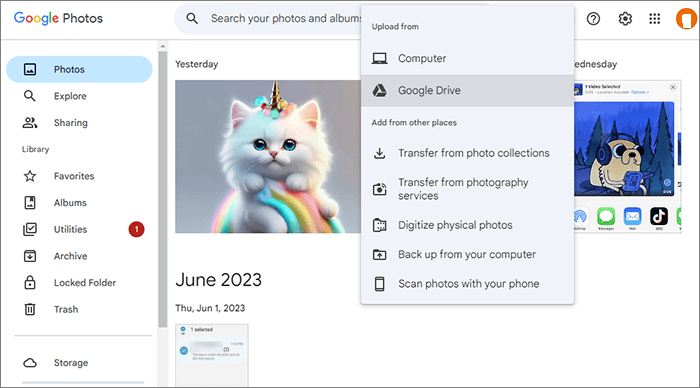
Paso 3. Selecciona las fotos de Google Drive que quieras mover a Google Fotos. Después, pulsa el botón "Subir" y comienza el proceso de transferencia.
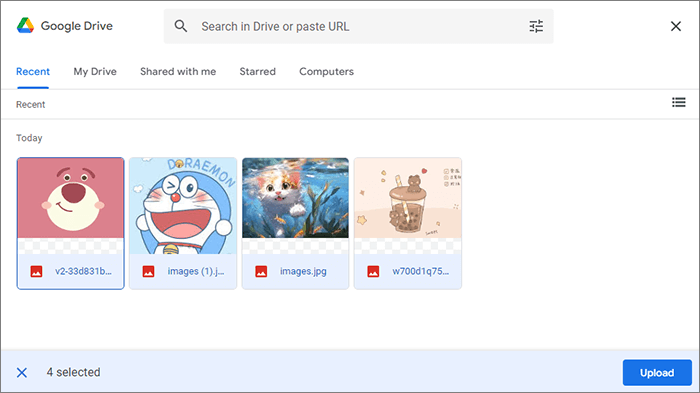
Si quieres transferir fotos del Google Drive de otra persona a tu propio Google Fotos, o simplemente transferir unas pocas, descargarlas y subirlas manualmente puede ser un método más sencillo. Estos son los pasos para mover fotos de Google Drive a Google Fotos:
Paso 1. Primero, debes descargar las fotos de Google Drive. Para ello, inicia sesión en tu cuenta de Google Drive . Luego, localiza las fotos que deseas transferir, haz clic en el icono de los tres puntos y selecciona "Descargar" para guardarlas en tu ordenador.

Paso 2. Ahora, abre el sitio web de Google Fotos en tu ordenador. Pulsa "Subir" > "Ordenador".
Paso 3. Elige la imagen que acabas de descargar de Google Drive y haz clic en "Abrir" para subirla a Google Fotos.
Lee más: Si tienes el problema de que " Google Fotos no realiza copias de seguridad " al usar Google Fotos, no te preocupes. Simplemente haz clic en este enlace para resolverlo fácilmente.
Google Backup and Sync es una aplicación de escritorio que te permite sincronizar archivos locales con Google Drive y Google Fotos. Este método realiza copias de seguridad automáticas de las fotos nuevas que subas a Google Drive y las guarda en Google Fotos. A continuación, te mostramos una guía paso a paso sobre cómo transferir fotos de Google Drive a Google Fotos con Google Backup and Sync:
Paso 1. Instala y habilita el software en tu ordenador, que es la versión de escritorio de Google Drive.
Paso 2. Ve a "Preferencias" > "Mi PC" > "Agregar carpeta".
Paso 3. Tras seleccionar la carpeta donde desea subir las fotos, aparecerá la siguiente pantalla. Marque la casilla «Realizar copia de seguridad en Google Fotos» para que las fotos recién subidas se guarden automáticamente en Google Fotos de Google Drive.
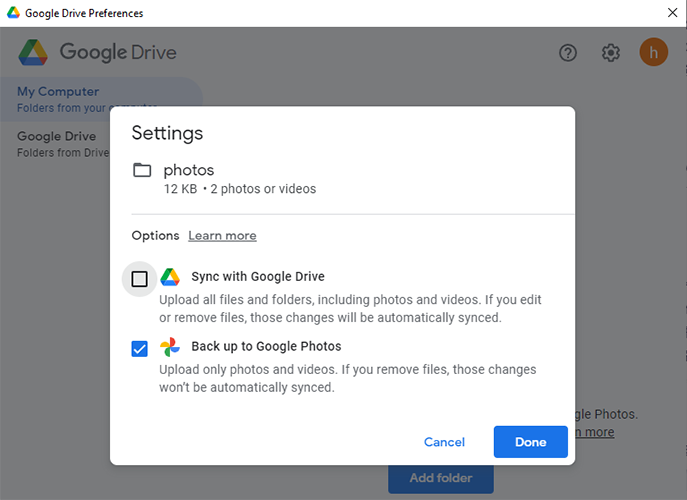
Tras explorar diversos métodos para transferir fotos de Google Drive a Google Fotos, comparemos visualmente estos métodos mediante una tabla concisa. Esto le ayudará a elegir la mejor opción según sus necesidades y circunstancias.
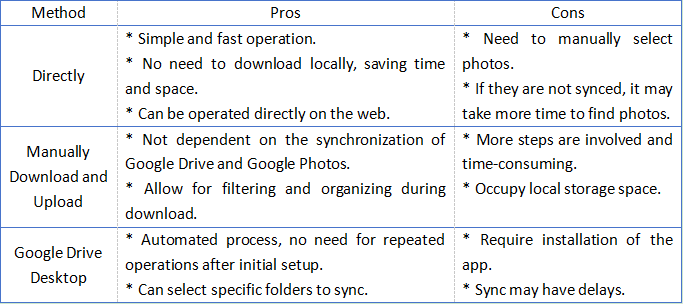
Además de las herramientas oficiales de Google, existen algunas herramientas de terceros que pueden ayudarte a gestionar mejor las fotos de tu teléfono Android . Coolmuster Android Assistant es una de ellas. Coolmuster Android Assistant es una potente herramienta de gestión Android que te permite administrar fácilmente las fotos de tus dispositivos Android desde tu ordenador, como añadirlas, eliminarlas y transferirlas. Además de fotos, también admite otros tipos de datos, como vídeos, mensajes de texto y contactos.
¿Cuáles son las principales características de Coolmuster Android Assistant ?
Aquí te mostramos cómo transferir fotos de un teléfono Android a una computadora usando Coolmuster Android Assistant :
01 Una vez instalado y ejecutado el software, conecta tu teléfono Android al ordenador mediante un cable USB o por Wi-Fi. Si se te solicita, asegúrate de activar la depuración USB en tu dispositivo Android .

02 Después, ve a la categoría "Fotos" y verás todas las imágenes almacenadas en tu teléfono Android . Selecciona las fotos que quieras mover y, a continuación, elige la opción "Exportar" que se encuentra en la parte superior de la pantalla.

Si buscas una forma práctica de transferir todas las fotos de tu teléfono a tu ordenador, Coolmuster Android Assistant te ayuda con la función de copia de seguridad y restauración en un clic. Esta función te permite hacer una copia de seguridad rápida de todos tus datos Android , incluidas las fotos, en tu ordenador con un solo clic. Simplemente ve a "Super Toolkit" > "Copia de seguridad" > "Fotos" > "Realizar copia de seguridad" para completar la tarea al instante.

Guía en vídeo
Independientemente del método que elijas para transferir fotos de Google Drive a Google Fotos, te aseguras de que tus recuerdos más preciados se guarden correctamente y sean fácilmente accesibles. Además, si necesitas transferir fotos entre tu teléfono Android y tu ordenador, Coolmuster Android Assistant es una herramienta que vale la pena probar. Espero que este artículo te sirva de guía para la migración de tus fotos.
Artículos relacionados:
¿Cómo descargar fotos de Google Drive a un iPhone? [Lectura obligatoria]
¿Cómo recuperar fotos borradas permanentemente de Google Fotos? [3 maneras]





